虚拟机配置Windows Server 2003
2009-09-04 08:42:02Microsoft Windows Server 2003是现今最常用的操作系统,VMware是最常用的虚拟机,如何在虚拟机配置WindowsServer 2003是一个特殊的挑战,我们详细介绍一下。
安装Microsoft Windows Server 2003很简单,但要如何在虚拟机配置WindowsServer 2003是一个特殊的挑战。在这篇关于在Windows上使用VMware Server的入门知识的系列文章中,专家Andrew Kutz将对这些安装和配置的基本要点进行论述。
虚拟机配置Windows及其组件的安装:
虚拟机配置 Windows Server 2003是很简单的,多数IT部门对此也已经有了自己的标准方法。唯一的例外可能是磁盘分区。为操作系统和数据创建单独的分区(如果相关选项可用的话,将其创建在不同的RAID——独立磁盘冗余阵列容器中)。这种配置方案既快速又安全。
当安装完成,操作系统启动时,请继续进行数据分区。在本指南的剩余部分中,我们将假定系统驱动是C盘驱动;数据驱动是E盘驱动。
既然系统驱动器和数据驱动器都已可用,就是该配置系统页面文件的时候了。将系统驱动页面文件参数设置为静态值768,数据驱动页面文件的参数设置为机器RAM(随机存取存储)值的两倍,或是机器所允许的最大值这样一个静态值。选择应用这些更改并重新启动计算机。
接下来设定系统的网络设置。如果机器有多个网卡,请务必给它们全部指派有效的网络设置。最好是将其中一个网卡配置到专用网络,这样的设置更有利于安全。
IIS(Internet Information Server),SMTP(简单邮件传输协议)以及Network Tools重启之后,还有一些额外的Windows组件需要配置——IIS,SMTP以及Network Tools。IIS对于VMware Server MUI来说,IIS是VMware Server MUI所需的,最好还要有一个邮件 服务器 。
Network Tools是一个并不常见的安装组件,但是它包含了非常方便的网络监控器——一个在网络协议标准上进行调试时很有用的工具。(因为是几个虚拟机分享一个共同的网络接口,有些时候可能有必要对接口的通信状况进行细致的检测)。
虚拟机配置Windows配置提示
你需要对一些设置进行调整以实现最佳的安全性和性能。
虚拟机配置Windows安装补丁
通常来讲,确保Windows安全性的第一步是给服务器安装补丁程序。那么你也许会问为什么在安装完成后没有将此作为第一步来实施。其实,并不是所有的补丁程序都应该在那时被安装,因为还有一些附加的组件尚未安装。还因为服务器是与网络断开的,在安装补丁程序前安装那些附加配置也不会损害到机器。
在安装完Windows及其附加配置后,再安装最新的服务包和补丁程序。因为此时并没有连接到网络中,要完成这一步需要从另一台安全的、无病毒的计算机Microsoft Windows update(从Windows更新目录)那里下载所有最新的服务包和补丁程序,将其刻录到一张CD或是存到一个闪存盘上,然后从便携式媒体将其安装。
除非说该闪存盘有一个物理的写保护开关,可以在文件被拷进去后将其关闭。否则的话,CD盘将是最安全的传输媒介。
虚拟机配置Windows网络设置
如果服务器有两个或两个以上的网络接口,将其中一个设为专门的管理界面(dedicated management interface)。
打开网络连接文件夹。如果一个网卡被放置在专门网络,选定这个网卡。如果没有的话,选定任何一个网卡。将这个连接重命名为“Private”。将其它连接重命名为“Public”(公共连接);对于多于一个的连接,在“Public”后附加01、02、03等等,依此类推。
虚拟机配置Windows远程桌面
远程桌面服务应该监听专用管理界面上引入的连接。点击“开始”按钮,再点击“运行”选项,键入”tscc.msc /s”然后选择返回。在左侧,单击标记为“Connections ”的文件夹,在右侧,右击标记为”RDP-TCP”的文件夹然后选择“Properties”。
这时会弹出一个新的窗口。单击标记为”Network Adapter”(网络适配器)的标签,你会看到一个标记为”Network Adapter”的下拉菜单。选择”All network adapters configured with this protocol”(所有配置到此协议的网络适配器)。这意味着机器上所有的网卡都会监听3389端口(默认的RDP远程桌面协议端口)上引入的远程桌面客户连接。而这并不是我们想看到的结果。我们要限制远程桌面协议,使其只听从一个在专用网卡上引入的连接。选择已被指定为专用管理界面的那个网卡。
如果此服务器在DNS(域名解析服务器)中被注册,它的DNS名是不会回应RDP连接的,除非该服务器的DNS登陆程序指出了已被指定为专用管理界面的那个网卡的IP地址。
你还需要将DNS登陆程序注册到专用管理界面的IP地址,然后再创建另一个到专用管理界面IP地址的登陆程序。或者,你也可以让服务器管理员给他们的客户机创建一个已经直接指向专用管理界面的RDP捷径。最后这项选择也是最安全的,因为对于一个对它试图攻击的DNS服务器名称有疑问的攻击者来说,它是不会得到那个揭示了服务器RDP端口的登陆程序的。
虚拟机配置Windows磁盘高速缓存
使E盘实现高速缓存可以提高VMware Server的性能,因为虚拟磁盘镜像文件将会被存到这里(VMware Server管理手册第153页)。这个选项应该已经被启用了,但是为了对此进行核对,请点击“开始”按钮,单击“运行”选项,然后键入”compmgmt.msc”,选择返回。
在左手一侧点击“Storage”,然后点击“Disk Management”。右击包含有E盘驱动(也可能是磁盘1)的硬盘并且选择“Properties”。
此时将会出现一个标记为”Local Disk (E:) Properties”(“本地磁盘(E:) 属性”)的窗口。单击标记着”Hardware.”(硬件)的标签。键入”Disk drives”(磁盘驱动)选择第一个磁盘驱动器。点击”Properties”(属性)按钮,将会出现一个新的窗口。单击标记为”Policies”的标签。
确认标记为”Optimize for performance”(优化性能)的选项被选中并点击该选项,然后再次点击”OK”(确定)按钮。现在可以关闭“计算机管理”应用程序并继续下一步了。
虚拟机配置Windows磁盘碎片整理
由于受到存储虚拟磁盘的文件夹尺寸所限,虚拟磁盘的分裂和破碎会导致磁盘性能的严重退化。VMware建议运行磁盘碎片整理程序来降低磁盘分裂和破碎程度。Microsoft Windows Server 2003装载有一个磁盘碎片整理程序工具,但实际上还有一个更好的可以用。尽管说不是免费的,但是要想在磁盘碎片整理方面击败O&O Defrag(磁盘整理工具)几乎是不可能的
【编辑推荐】
为什么windows server2003 配置dns时选项不一样

你的教材上的windows server2003是域控制器,而你自己搭建的是本地的DNS服务器
虚拟机安装windows server2003启动时,要按alt+ctrl+del与主系统冲突
其实并不是按这俩个的!是按右边的alt+del
虚拟机怎么安装系统和使用?
虚拟机的安装和其它软件安装没有区别.(你可以从网上下载绿色版的)VM虚拟机使用(可建多个操作系统)如果你刚刚接触一个新的操作系统(比如2003、linux),在我们不了解系统的情况下进入操作很容易引起计算机瘫痪,这样我们还需要重新安装操作系统,十分麻烦,你可以在现有的操作系统里再虚拟出来N个操作系统,不会影响你现有的操作系统。 简单的说,vmware就是一个虚拟机软件,它可以在你现有的操作系统上虚拟出一个新的子机,这个子机一方面是建立在你正在运行的操作系统之上的,同时,它又拥有自己独立的CPU,硬盘,内存及各个硬件,当然,这些都是虚拟出来的,虚拟子机的CPU是通过i386的保护模式实现的,虚拟的硬盘其实就是母机上的一个文件,内存当然是从物理中划出一块,别的如网络设备,也都是通过某种途径实现的. 归根结底,vmware给你提供了这么一个机会:可以在一台机器上真正同时运行两个独立的操作系统,一个是原始的操作系统,一个运行于虚拟机上,前者称之为母机,后者为子机.下面就介绍一下如何在虚拟机里装操作系统吧!下载vmware软件安装,(也可在这里留下你的邮箱,随后给你发过去,绿色费安装),在这里就不再介绍安装方法啦。 1>双击2>点击home→点击“新建虚拟机”→点下一步→“虚拟机配置”选择典型→“客人操作系统”根据自己操作系统的情况定,这里我选择Microsoft Windows,“版本”选择2003 Enterprise Edition选好后点下一步→“虚拟机名称”自定这里我填写为2003 server;“位置”指的是安装虚拟操作系统的位置,这里我选择e:\2003,把这个虚拟系统放到e盘2003文件里。 →“网络连接”选择使用桥接网络→磁盘容量,给你的虚拟操作系统分配置空间(在这里不用但心,这里分配的空间都是你空于的,不会影响你盘符存的文件),“马上分配所有磁盘空间”和“分割磁盘2GB的文件”在这里不要将这两项打上对勾。 点下完成即可。 这样你会看到虚拟机里就会多出一项2003 server标签(没错,这个就是未来的操作系统)3>把系统盘放到光驱里,(在这里多说两句费话,如果你没有光盘,需要下载DAEMON虚拟光盘,从网下再下装操作系统,后缀为ISO)4>单点2003 server标签,会看到“命令”和“设备”在设备里根据自己的情况设置硬件,一般系统会自动加载上去,只需要我们设置一下内存就可以了,双击内存就可以设置了,其它的选项就不要动了。 5>设置好后,点击启动此虚拟机,接下来,虚拟机就开始装操作系统了,跟现实装操作系统是完全一样的,安装完之后就可以正常使用了。 常用的快捷键:ctrl+alt+F 全屏切换ctrl+alt 鼠标在虚拟机和主机间切换 ctrl+alt+Insert相当与ctrl+alt+del,2000或2003登陆系统的时候需要按ctrl+alt+del,在这里就不要这样按了,按ctrl+alt+Insert就可以了。










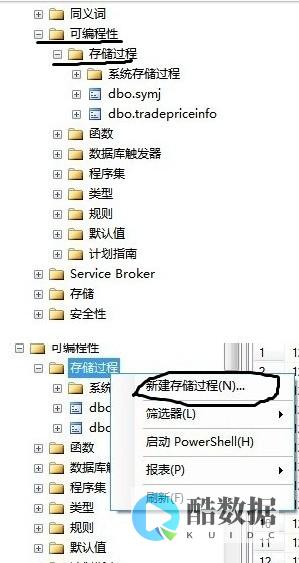




发表评论